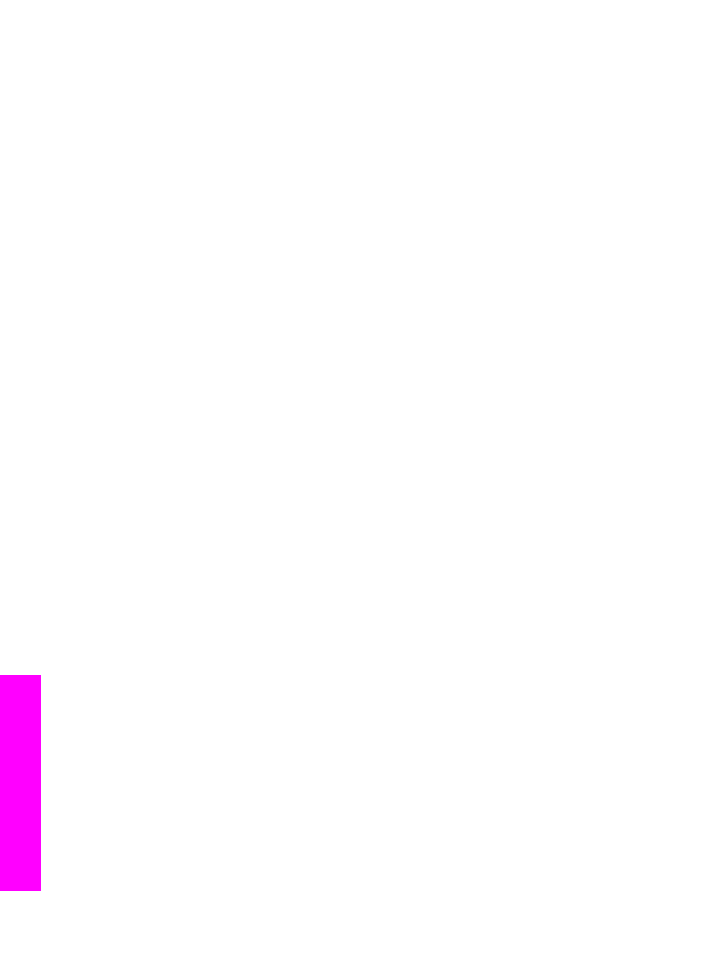
硬件安装疑难排解
使用本节中的信息来解决安装
HP all-in-one 硬件过程中可能遇到的任何问题。
HP all-in-one 不开启
第
16 章
164
HP Officejet 7300/7400 series all-in-one
疑难排解信息
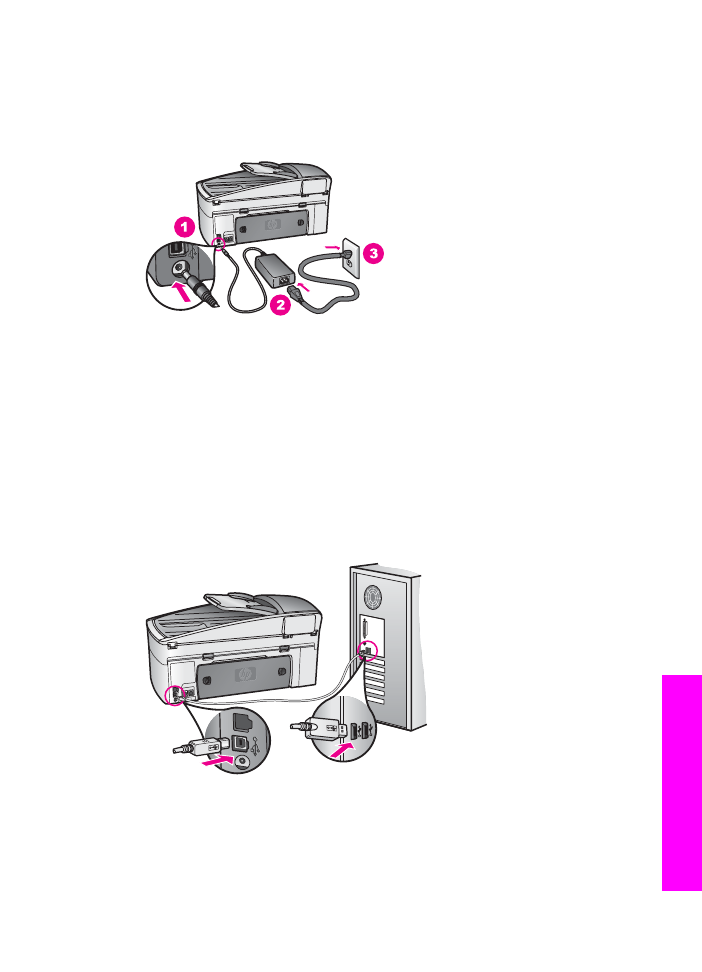
解决方法
确保每根电源线都牢牢连接,并等待数秒钟以使
HP all-in-one 开启。 如果
这是您第一次打开
HP all-in-one,可能需要花费一些时间。 此外,如果
HP all-in-one 插入到电源板中,请确保电源板已开启。
我的
USB 电缆未连接
解决方法
连接
USB 电缆之前,必须首先安装 HP all-in-one 随附的软件。 在安装过
程中,除非屏幕说明提示您插入
USB 电缆,否则请不要将其插入。 在看
到提示之前就插入
USB 电缆会导致错误。
安装软件之后,使用
USB 电缆将计算机连接到 HP all-in-one 就水到渠成
了。
只需将 USB 电缆的一端插入到计算机的背面,将另一端插入到
HP all-in-one 的背面。 可以连接到计算机背面的任何 USB 端口。
注意
不支持
AppleTalk。
彩色图形显示屏上出现一条消息,提示连接控制面板盖
解决方法
这可能意味着控制面板盖未连接,或连接不当。
确保将盖子对准 HP all-in-
one 上的按钮并将它牢牢地合上。
使用手册
165
疑难排解信息
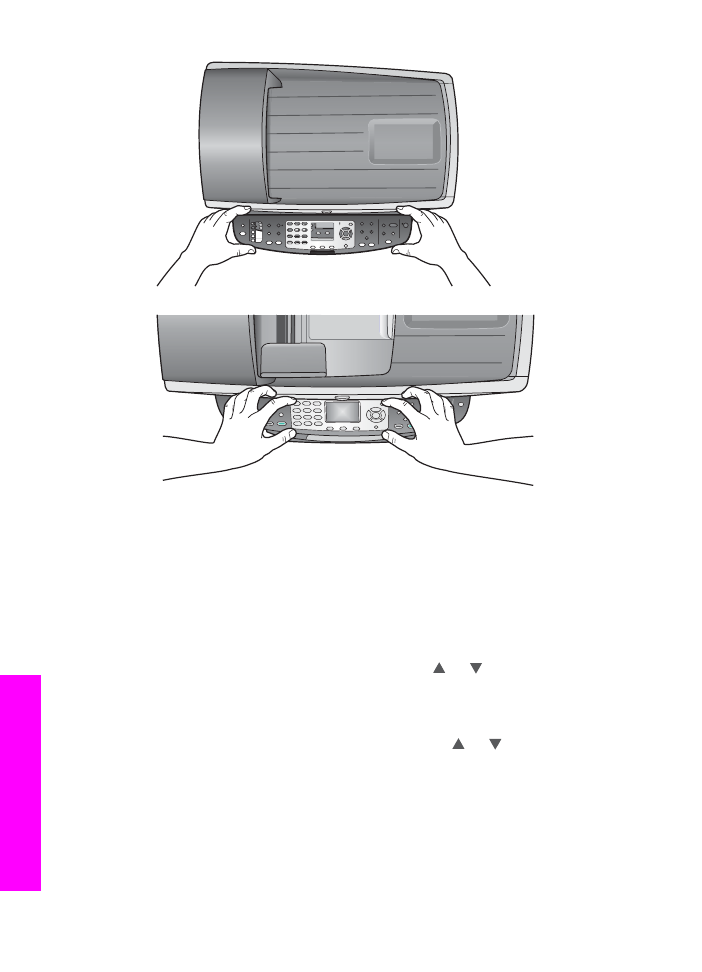
彩色图形显示屏显示错误的语言
解决方法
通常,语言和国家(地区)是在首次设置
HP all-in-one 时设置的。 但是,
可以通过使用下列步骤来随时更改这些设置:
1
按
“设置”
。
2
按
7
,然后按
1
。
这将选择
“首选项”
,然后选择
“设置语言和国家(地区)”
。
将出现一个语言列表。
您可以通过按 和 箭头滚动查看语言列
表。
3
当您的语言突出显示时,按
OK
。
4
出现提示时,按
1
(对应“是”)或
2
(对应“否”)。
将出现与选定语言对应的国家
/地区。 按 或 可以滚动查看列表。
5
使用键盘输入对应所需国家
/地区的两位数代码。
6
出现提示时,按
1
(对应“是”)或
2
(对应“否”)。
打印
自检报告
以确认语言和国家
/地区:
1
按
“设置”
。
2
按
1
,然后再按
4
。
这将选择
“打印报告”
,然后选择
“自检报告”
。
第
16 章
166
HP Officejet 7300/7400 series all-in-one
疑难排解信息
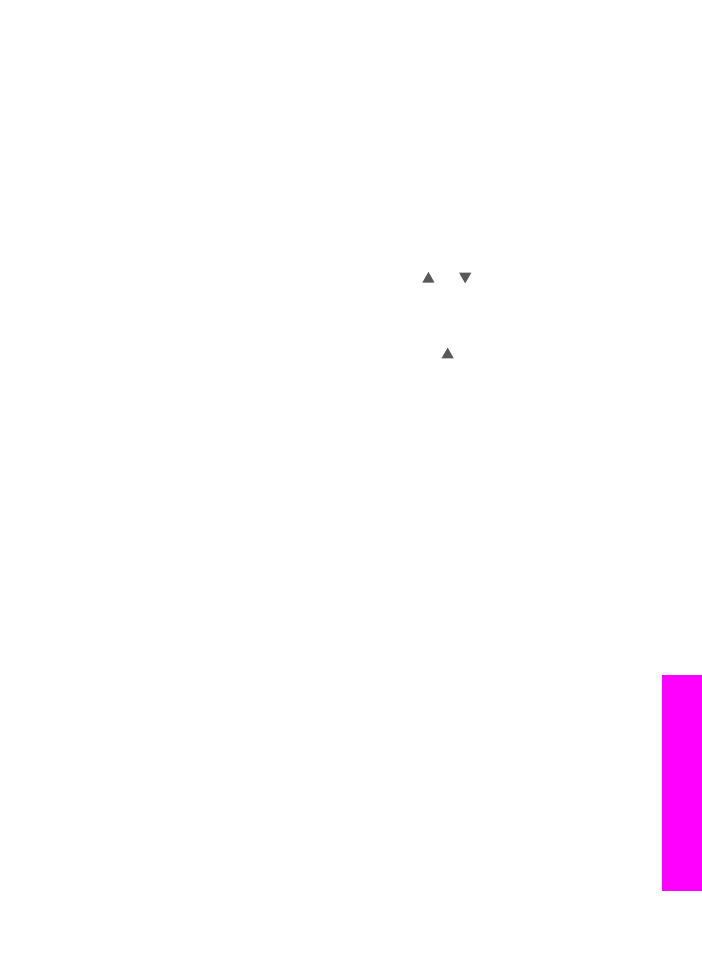
错误的度量单位显示在彩色图形显示屏上的菜单中
解决方法
安装
HP all-in-one 时,可能选择了错误的国家/地区。 您所选择的国家/地
区决定彩色图形显示屏上显示的纸张尺寸。
要更改国家
/地区,首先必须再次设置默认语言。 通常,语言和国家(地
区)是在首次设置
HP all-in-one 时设置的。 但是,可以通过使用下列步骤
来随时更改这些设置:
1
按
“设置”
。
2
按
7
,然后按
1
。
这将选择
“首选项”
,然后选择
“设置语言和国家(地区)”
。
将出现一个语言列表。
您可以通过按 和 箭头滚动查看语言列
表。
3
当您的语言突出显示时,按
OK
。
4
出现提示时,按
1
(对应“是”)或
2
(对应“否”)。
将出现与选定语言对应的国家
/地区。 按 可以滚动查看列表。
5
使用键盘输入对应所需国家
/地区的两位数代码。
6
出现提示时,按
1
(对应“是”)或
2
(对应“否”)。
打印
自检报告
以确认语言和国家
/地区:
1
按
“设置”
。
2
按
1
,然后再按
4
。
这将选择
“打印报告”
,然后选择
“自检报告”
。
彩色图形显示屏上显示消息,要求校准墨盒
解决方法
每次安装新的墨盒时,
HP all-in-one 都会提示您校准墨盒。 有关详细信
息,请参阅
校准墨盒
。
注意
如果取出然后重新安装同一个墨盒,
HP all-in-one 不会提示校准墨
盒。
HP all-in-one 会记住该墨盒的校准值,因此不需要再次校准墨
盒。
彩色图形显示屏上出现显示校准墨盒失败的消息
原因
进纸盒中放入的纸张类型不正确。
解决方法
如果校准墨盒时在进纸盒中装入了彩色纸,校准将失败。
请在进纸盒中装
入未使用的
letter 或 A4 普通白纸,然后重新进行校准。 如果校准再次失
败,则传感器或墨盒可能有问题。
使用手册
167
疑难排解信息
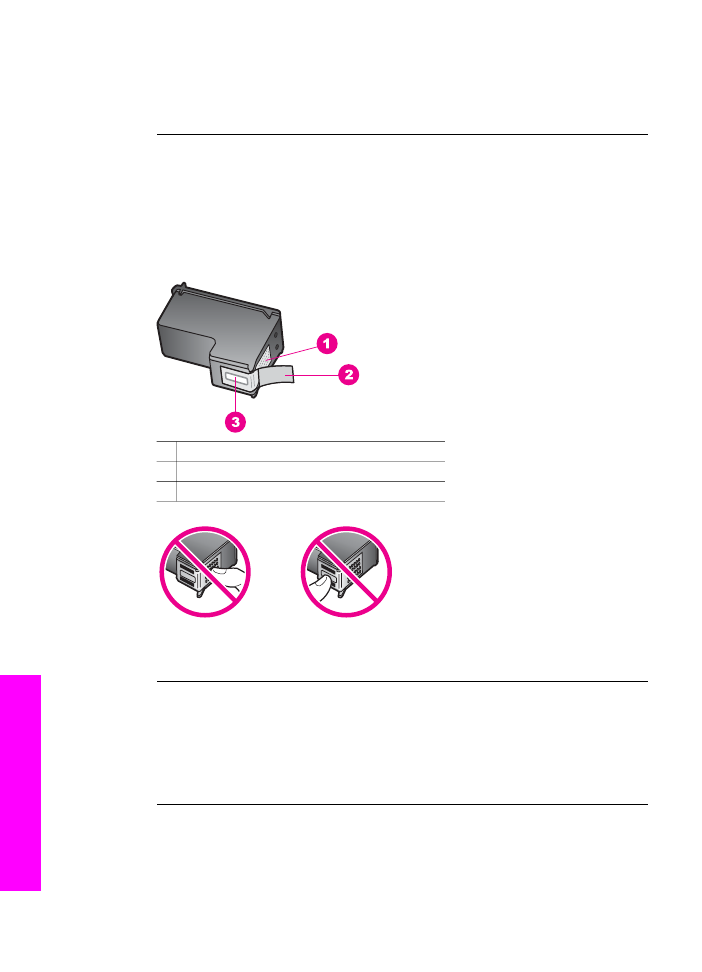
请与
HP 技术支持联系。 请转至
www.hp.com/support
。
如果出现提示,
请选择您的国家
/地区,然后单击联系 HP以获得有关请求技术支持的信
息。
原因
保护带覆盖住了墨盒。
解决方法
检查每一个墨盒。
如果墨嘴处仍有胶带,请捏住粉红色标签,轻轻地取下
墨盒上的胶带。
不要触摸墨嘴或铜触点。
1 金色触点
2 带粉红标签的塑料胶带(安装前必须撕掉)
3 胶带封住的墨嘴
重新放入墨盒,确认墨盒完全放入且已卡紧。
原因
墨盒上的触点没有接触到打印托架上的触点。
解决方法
取出然后重新放入墨盒。
确认墨盒完全放入且已卡紧。
原因
墨盒或传感器有问题。
第
16 章
168
HP Officejet 7300/7400 series all-in-one
疑难排解信息

解决方法
请与
HP 技术支持联系。 请转至
www.hp.com/support
。
如果出现提示,
请选择您的国家
/地区,然后单击联系 HP以获得有关请求技术支持的信
息。
HP all-in-one 不打印
解决方法
如果您的
HP all-in-one 和计算机没有与其他计算机进行通信,请按照如下
步骤进行操作:
●
检查
USB 电缆。 如果使用的是老式电缆,它可能无法正常工作。 尝
试将其连接到其他产品上,以查看该
USB 电缆是否工作。 如果遇到问
题,可能需要更换
USB 电缆了。 同时请确认电缆的长度不超过 3
米
。
●
确保计算机
USB 准备就绪。 某些操作系统,如:Windows 95 和
Windows NT,不支持 USB 连接。 请检查随操作系统提供的文档以获
取详细信息。
●
检查
HP all-in-one 和计算机之间的连线。 确认 USB 电缆已牢固地连
接到
HP all-in-one 后面的 USB 端口中。 确保 USB 电缆的另一端插在
计算机的
USB 端口上。 正确连接电缆后,请关闭 HP all-in-one,然后
再打开。
使用手册
169
疑难排解信息
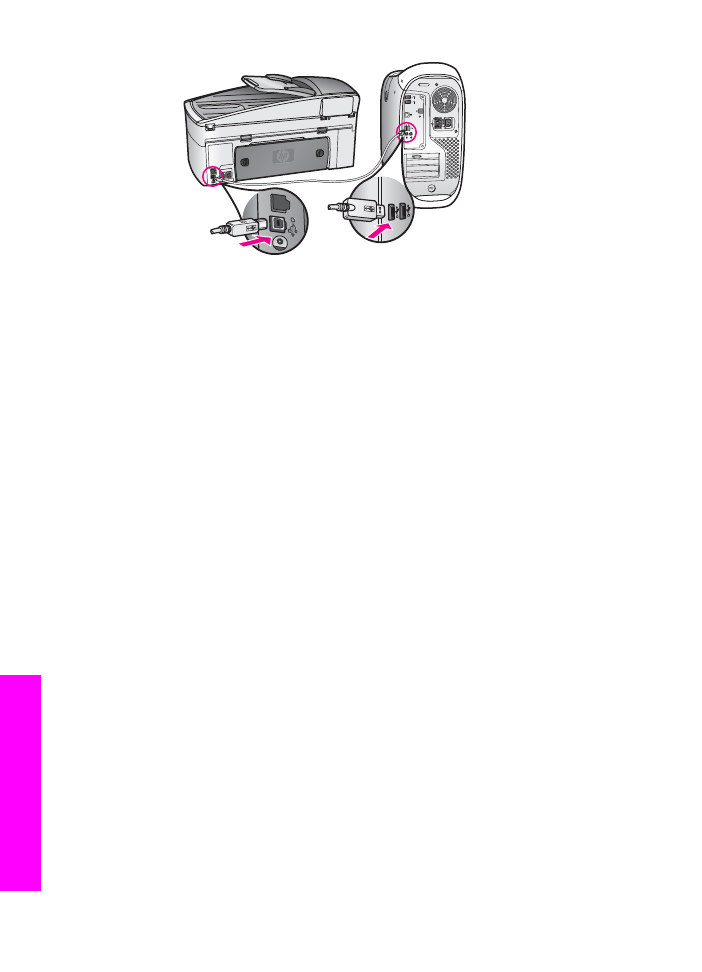
●
检查其他打印机或扫描仪。
您可能需要从计算机上断开其他更老的产
品。
●
如果
HP all-in-one 已联网,请参阅 HP all-in-one 随附的《网络手
册》。
●
检查完连接之后,请尝试重新启动计算机。
关闭您的 HP all-in-one,
然后重新打开。
●
如有必要,请卸载并重新安装
HP Image Zone 软件。 获取有关卸载
该软件的。
●
如有必要,请卸载并重新安装
HP Image Zone 软件。 有关卸载软件
的详细信息,请参阅随
HP all-in-one 提供的印刷版《使用手册》。
有关安装和连接
HP all-in-one 的详细信息,请参阅随 HP all-in-one 提供的
《安装手册》。
彩色图形显示屏上显示有关卡纸或墨盒堵塞的消息
解决方法
如果彩色图形显示屏上出现卡纸或墨盒堵塞等错误消息,可能是
HP all-in-
one 内有包装材料。 向上打开墨盒检修门暴露出墨盒,取出任何包装材料
(例如磁带或插件板)或其他任何堵塞墨盒通道的异物。